Hướng dẫn chi tiết cách hủy tư cách thành viên Amazon Prime
24/02/2025
Nội dung bài viết
Hôm nay, tripi.vn sẽ đồng hành cùng bạn để hủy tư cách thành viên Amazon Prime, giúp bạn ngừng việc gia hạn tự động. Thao tác này có thể thực hiện dễ dàng trên cả website và ứng dụng Amazon.
Quy trình thực hiện
Thực hiện trên máy tính
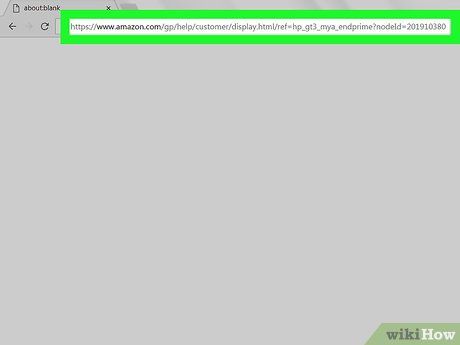
Truy cập trang hủy tư cách thành viên Amazon Prime. Mở trình duyệt web trên máy tính và điều hướng đến trang này. Bạn sẽ được chuyển đến trang "Kết thúc tư cách thành viên Amazon Prime" (End Your Amazon Prime Membership).
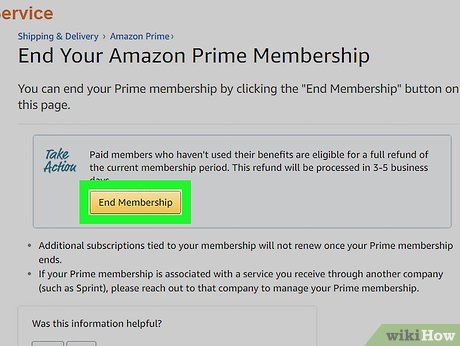
Nhấp vào End Membership (Kết thúc tư cách thành viên). Nút màu vàng này nằm ở phía trên cùng của trang. Sau khi nhấp, bạn sẽ được chuyển đến trang đăng nhập.
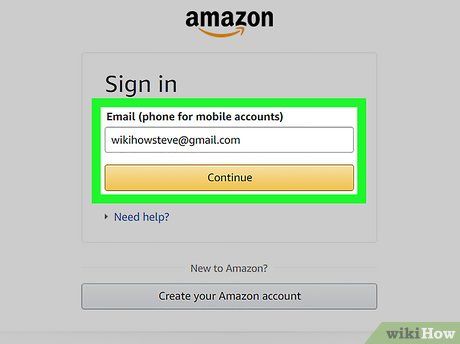
Đăng nhập vào tài khoản Amazon. Nhập địa chỉ email và mật khẩu của bạn, sau đó nhấp vào Sign in (Đăng nhập) để xác minh tài khoản.
- Ngay cả khi đã đăng nhập trước đó, bạn vẫn cần nhấp lại vào Sign in ở giữa trang.
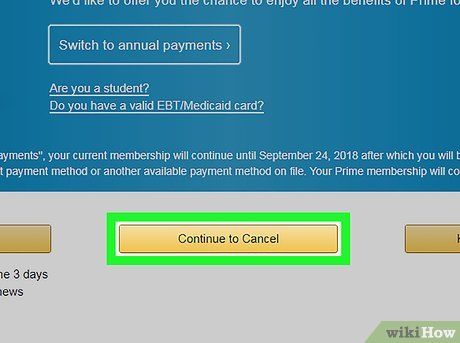
Nhấp vào Continue to Cancel (Tiếp tục để hủy). Nút màu vàng này nằm ở cuối trang.
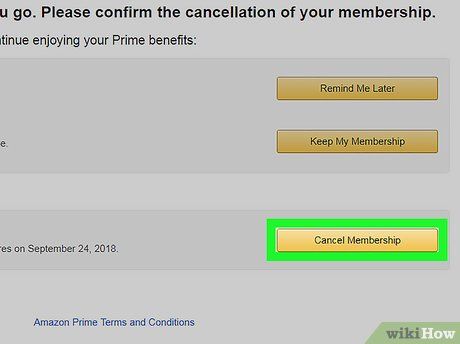
Hoàn tất việc hủy tư cách thành viên Amazon Prime. Tại đây, bạn có hai lựa chọn: nhấp vào End Now (Kết thúc ngay) để hủy tư cách thành viên ngay lập tức và nhận lại khoản hoàn tiền cho tháng hiện tại, hoặc chọn End on [ngày] (Kết thúc vào [ngày]) để tiếp tục sử dụng dịch vụ cho đến ngày gia hạn tiếp theo.
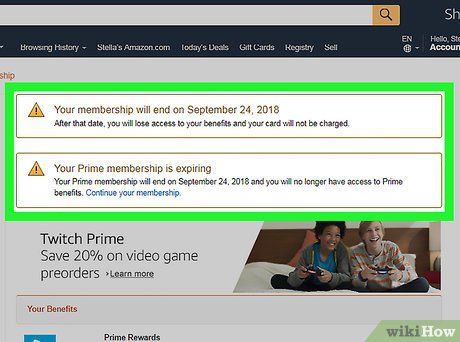
Chờ trang xác nhận. Khi trang "Cancellation confirmed" (Xác nhận hủy) xuất hiện, điều này có nghĩa là tư cách thành viên Prime của bạn đã được hủy thành công.
Thực hiện trên điện thoại
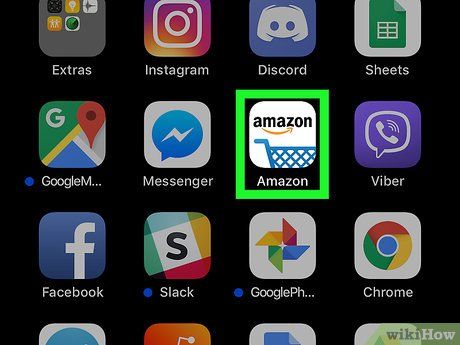
Mở ứng dụng Amazon. Nhấn vào biểu tượng ứng dụng Amazon với logo "amazon" trên giỏ hàng để bắt đầu.
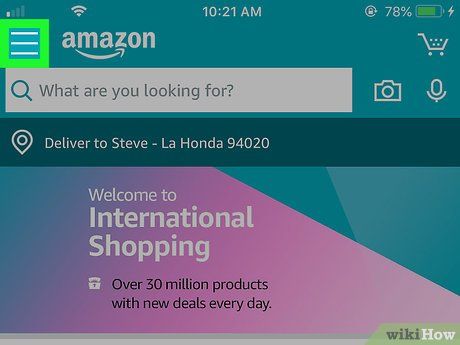
Nhấn vào nút ☰ (biểu tượng ba đường ngang) ở góc trên bên trái màn hình. Một trình đơn sẽ hiện ra ngay sau đó.
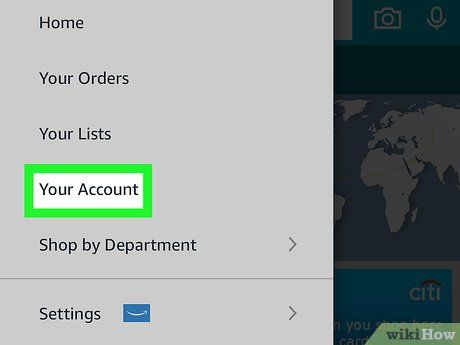
Nhấn vào Your Account (Tài khoản của bạn). Tùy chọn này nằm ở phần đầu của trình đơn hiện ra.
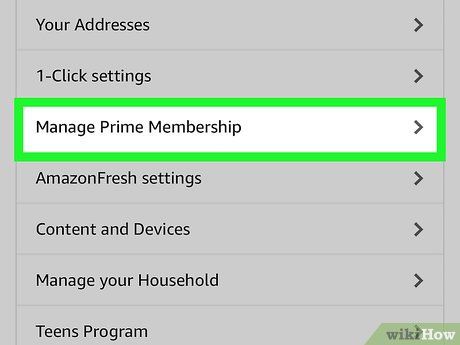
Nhấn vào Manage Prime Membership (Quản lý tư cách thành viên). Tùy chọn này nằm trong mục "Account settings" (Cài đặt tài khoản) của trình đơn.
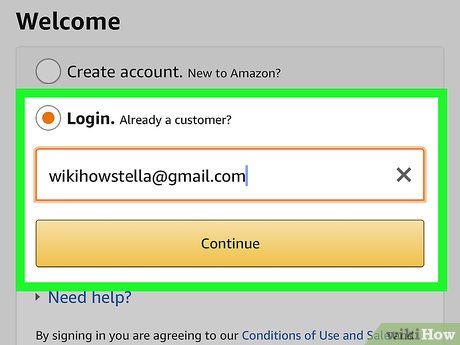
Đăng nhập vào tài khoản Amazon. Nhập địa chỉ email và mật khẩu khi được yêu cầu.
- Ngay cả khi thông tin đăng nhập đã được lưu, bạn vẫn cần nhấn vào Sign in.
- Nếu sử dụng iPhone với Touch ID, bạn có thể cần quét dấu vân tay để xác thực.
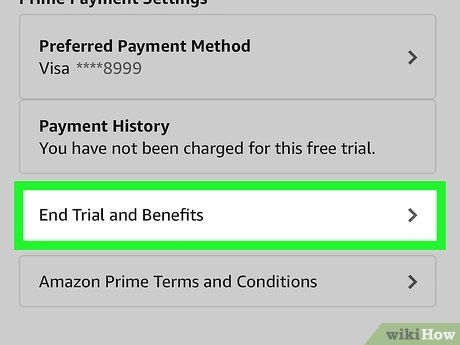
Cuộn xuống và nhấn vào End Membership. Tùy chọn này nằm gần cuối trang, bắt đầu quá trình xác nhận hủy tư cách thành viên.
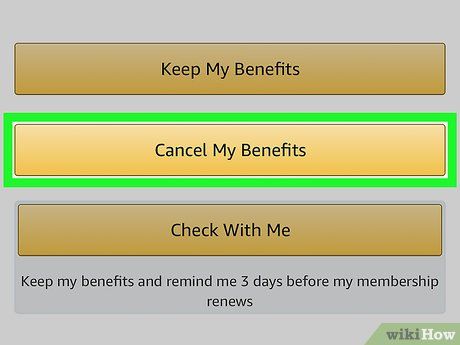
Cuộn xuống và nhấn vào I Do Not Want My Benefits (Tôi không muốn lợi ích của mình). Tùy chọn này nằm ở cuối trang.
- Nếu không thấy tùy chọn này, bạn có thể bỏ qua và chuyển sang bước tiếp theo.
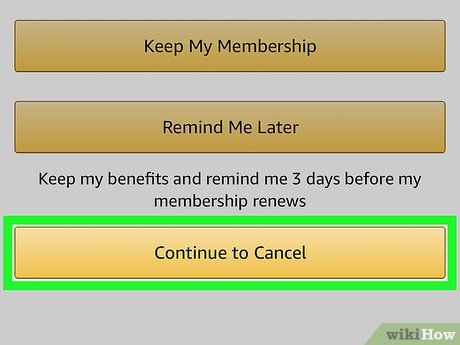
Cuộn xuống và nhấn vào End Membership. Tùy chọn này nằm gần cuối trang.
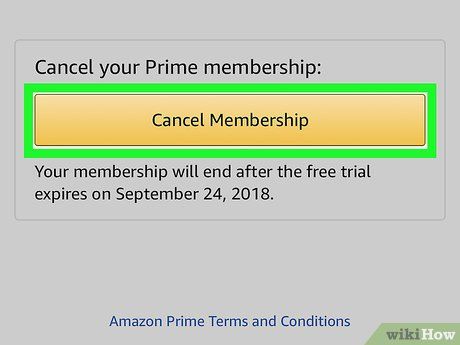
Nhấn vào nút End on [ngày] ở giữa màn hình. Tính năng tự động gia hạn sẽ bị hủy, và tư cách thành viên Prime sẽ kết thúc sau chu kỳ thanh toán hiện tại.
- Bạn cũng có thể chọn End Now để hủy ngay lập tức và nhận lại khoản hoàn tiền cho thời gian còn lại.
Gợi ý hữu ích
- Bạn nên hủy tư cách thành viên Amazon Prime vài ngày trước ngày gia hạn để tránh phát sinh chi phí không mong muốn.
Lưu ý quan trọng
- Khi hủy tư cách thành viên Amazon Prime, bạn sẽ mất quyền truy cập vào bộ nhớ ảnh không giới hạn và Cloud Drive miễn phí. Để tiếp tục sử dụng, bạn cần thanh toán phí dịch vụ.
Du lịch
Ẩm thực
Khám phá
Đi Phượt
Vẻ đẹp Việt Nam
Chuyến đi
Có thể bạn quan tâm

Top 10 mẫu ô tô bán chạy nhất toàn cầu trong nửa đầu năm 2019

10 quán cà phê yên tĩnh tại Hà Nội, lý tưởng để học tập và làm việc hiệu quả.

Top 12 Câu Nói Ngọt Ngào Mỗi Người Vợ Nên Thì Thầm Với Chồng Hằng Ngày

15 Trò chơi nhỏ thú vị giúp tập hợp trẻ mầm non trước giờ học và giờ về hiệu quả nhất

10 thi phẩm xuất sắc nhất về hiện tượng tự nhiên của thi sĩ Nguyễn Lãm Thắng


